So löschen Sie Ihr Skype-Konto
Veröffentlicht: 2016-10-14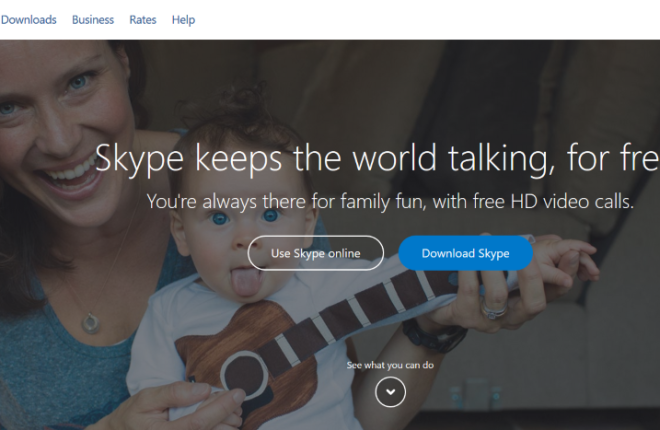
Wenn Sie von Skype zu Zoom oder einer anderen beliebten Alternative gewechselt sind, möchten Sie möglicherweise Ihr Skype-Konto löschen.
Im Gegensatz zu anderen Apps ist es bei Skype ziemlich schwierig, ein Konto vollständig zu löschen. Es ist zwar einfach herauszufinden, wie Sie Ihr Konto deaktivieren können, Sie müssen jedoch ein paar zusätzliche Schritte unternehmen, um es dauerhaft zu löschen.
Sehen wir uns an, wie Sie Ihr Skype-Konto schnell und dauerhaft löschen können.
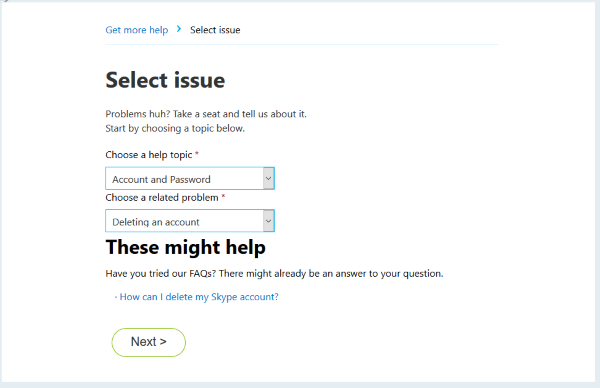
Bevor Sie löschen
Bevor wir Ihnen beibringen, wie Sie Ihr Konto löschen, müssen Sie einige Dinge wissen!
Um Ihr Skype-Konto zu kündigen, müssen Sie Ihr gesamtes damit verknüpftes Microsoft-Konto kündigen. Im Folgenden gehen wir auf einige Tipps ein, um Ihr Skype-Konto privater zu gestalten, falls Sie Ihr Microsoft-Konto dennoch behalten müssen.
Wenn Sie noch Restguthaben haben, beispielsweise eine Geschenkkarte oder Guthaben, das Sie hinzugefügt haben, erhalten Sie diese nicht zurück. Stellen Sie daher sicher, dass Ihr Guthaben für alle mit Microsoft verbundenen Dienste Null ist, bevor Sie fortfahren.
Wenn Ihr Xbox Live-Konto mit Ihrem Microsoft-Konto verknüpft ist (und dieses mit Ihrem Skype-Konto), gehen Spielfortschritt, Einkäufe und mehr verloren. Andere Dienste wie Word, Excel und PowerPoint werden ebenfalls geschlossen. Stellen Sie daher sicher, dass Sie diese Dokumente an einen anderen Ort übertragen.
Schließlich verschwinden auch alle Kontakte, E-Mails oder persönlichen Informationen für immer. Wenn Sie nun bereit sind, alles, was wir aufgelistet haben, zu löschen, befolgen Sie die nächsten Schritte. Wenn Sie jedoch Bedenken haben, überspringen Sie einfach den Schritt.
So löschen Sie Ihr Skype-Konto
Ihr Skype-Konto ist mit Ihrem Microsoft Office-Konto verknüpft, sodass der Vorgang nicht so einfach ist, wie auf die Schaltfläche „Löschen“ zu klicken und mit Ihrem Leben fortzufahren. Da Microsoft Office mehrere Funktionen, Abonnements und sekundäre Software umfasst, führen wir Sie Schritt für Schritt durch den Prozess der Schließung Ihres Skype-Kontos.
Abonnements kündigen
Auch wenn durch die Schließung Ihres Kontos alle bestehenden Abonnements gekündigt werden, ist es besser, diese zuerst zu kündigen, um künftige zusätzliche Kosten zu vermeiden.
Besuchen Sie zunächst die Skype-Konto-Webseite. Sie müssen sich anmelden und oben rechts auf Ihr Profilsymbol klicken. Klicken Sie auf „Mein Konto“, um das Übersichtsportal zu besuchen.
Alle Abonnements, die Sie haben, werden auf der linken Seite aufgelistet. Klicken Sie auf „Verwalten“.
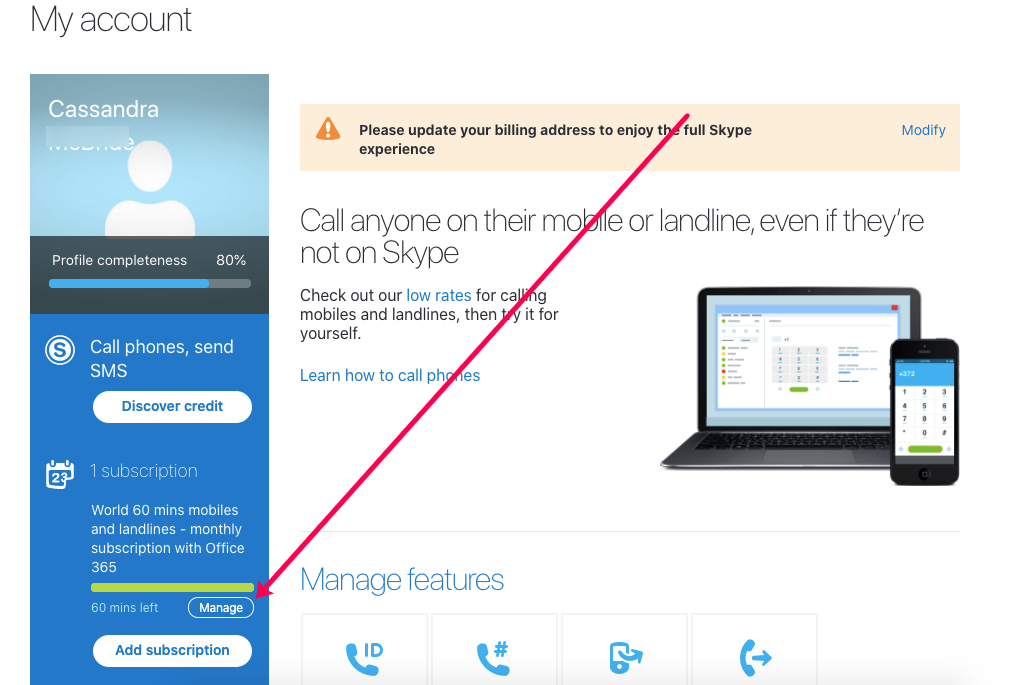
Klicken Sie nun auf „Abonnement kündigen“ und befolgen Sie die Anweisungen, um zukünftige Zahlungen zu stoppen. Bedenken Sie, dass Sie dadurch möglicherweise dazu weitergeleitet werden, einen anderen Microsoft-Dienst (z. B. Office 365) zu kündigen, da die Dienste alle miteinander verknüpft sind.
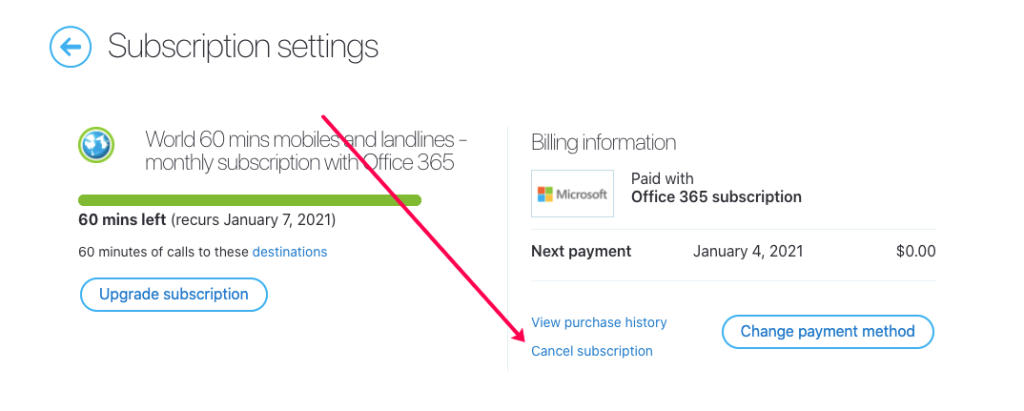
Kommen wir nun zum Löschvorgang für das Konto.
Lösche deinen Account
Der Löschvorgang ist nicht allzu schwierig, wenn Sie erst einmal wissen, wo Sie beginnen sollen. Wir verwenden den Skype-Desktop-Client, weil er wirklich einfach ist. Sie können Ihr Konto aber auch auf der Microsoft-Website schließen.
Klicken Sie im Desktop-Client auf das Profilsymbol in der oberen linken Ecke und dann auf Einstellungen .
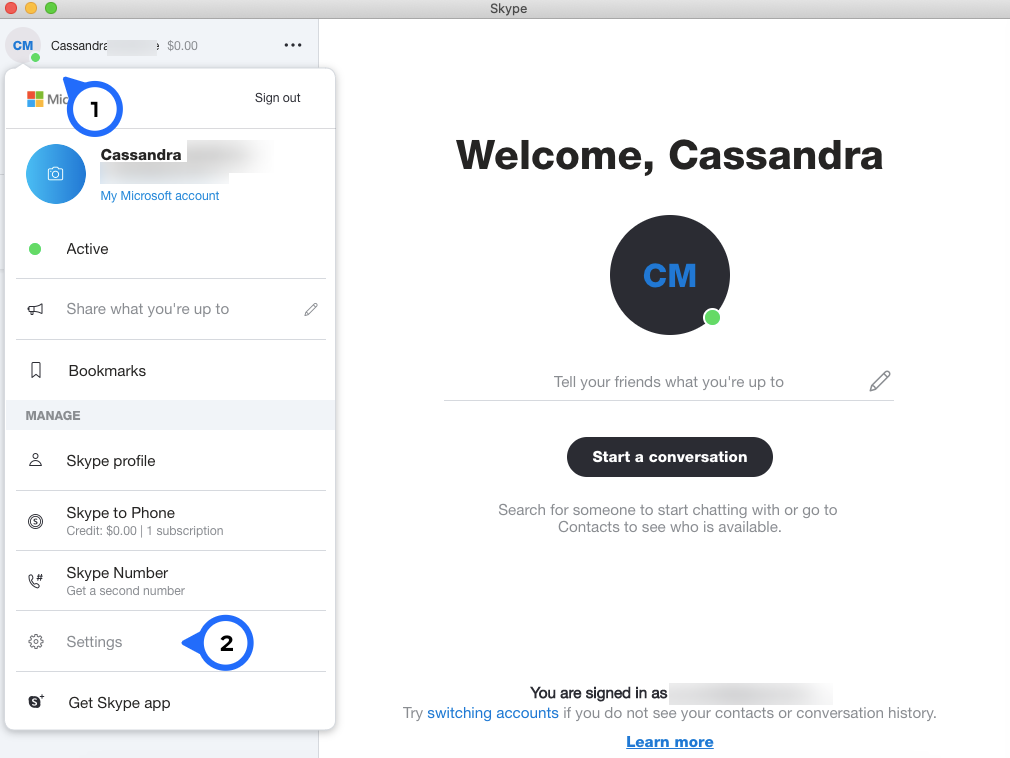
Klicken Sie nun unten im Popup-Fenster auf „Konto schließen“ . Diese Option ist im Abschnitt „Konto und Profil“ aufgeführt.
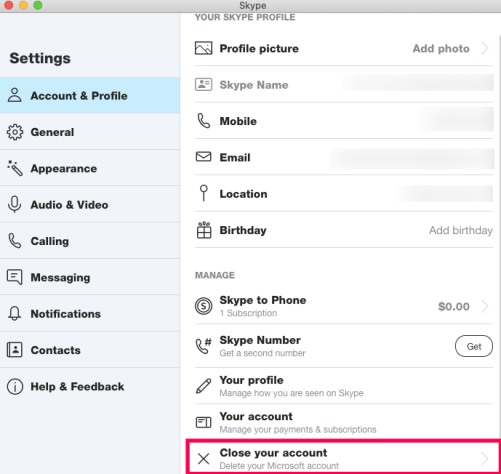
Sie müssen sich erneut bei Ihrem Konto anmelden. Wenn Sie die Zwei-Faktor-Authentifizierung aktiviert haben, müssen Sie einige zusätzliche Sicherheitsschritte durchführen. Befolgen Sie die Anweisungen, indem Sie unten auf der Seite auf „Weiter“ klicken, bis die Option zum Bestätigen der Löschung Ihres Kontos angezeigt wird.

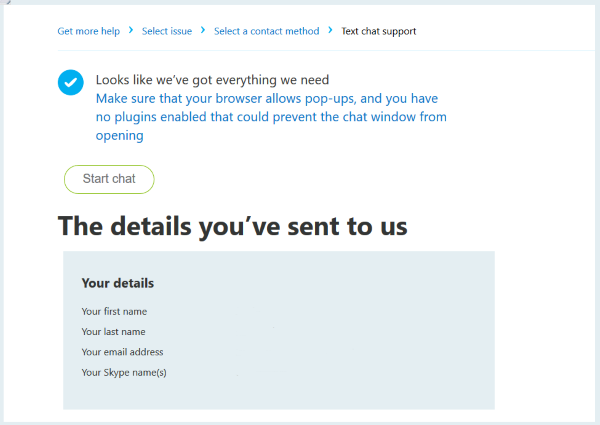
Es dauert 60 Tage, bis Microsoft Ihr Konto (einschließlich Skype) vollständig löscht. Dies bedeutet, dass andere Kontakte während dieses Zeitraums weiterhin die Möglichkeit haben, Sie auf Skype zu finden, und Sie Ihr Konto reaktivieren können, indem Sie sich anmelden. Nach Ablauf der 60-Tage-Frist wird Ihr Konto dauerhaft geschlossen und Sie haben kein Konto mehr Möglichkeit, alle Daten wiederherzustellen.
Wenn Sie Ihr Skype-Konto löschen, ist es dauerhaft. Das bedeutet, dass Sie alle Ihre Kontakte, Ihren Chat-Verlauf, Ihre Einstellungen und alles, was mit dem Konto verknüpft ist, verlieren. Wenn Sie zur App zurückkehren möchten, müssen Sie von Anfang an ein neues Konto erstellen.
So machen Sie Ihr Skype-Konto privat
Wenn das Löschen Ihres gesamten Microsoft-Kontos einfach keine Option ist, können Sie Änderungen vornehmen, die Ihr Skype-Konto schützen.
Legen wir zunächst unseren Online-Status fest. Skype bietet vier Optionen für den Online-Status und es ist ganz einfach, zwischen ihnen umzuschalten. Während „Aktiv“, „Abwesend“ und „Bitte nicht stören“ anderen Benutzern Informationen darüber geben, ob Sie online sind oder nicht, gibt der Status „Unsichtbar“ anderen Benutzern keine Informationen (Sie erhalten jedoch weiterhin Nachrichten und Anrufe). ). Klicken Sie einfach auf den kleinen Punkt im Profilsymbol, um auf dieses Menü zuzugreifen.
Wenn Sie sich vollständig von Skype abmelden, wird Ihr Status automatisch „Offline“ angezeigt. Letzteres ist wahrscheinlich das Beste für das, was wir erreichen wollen.
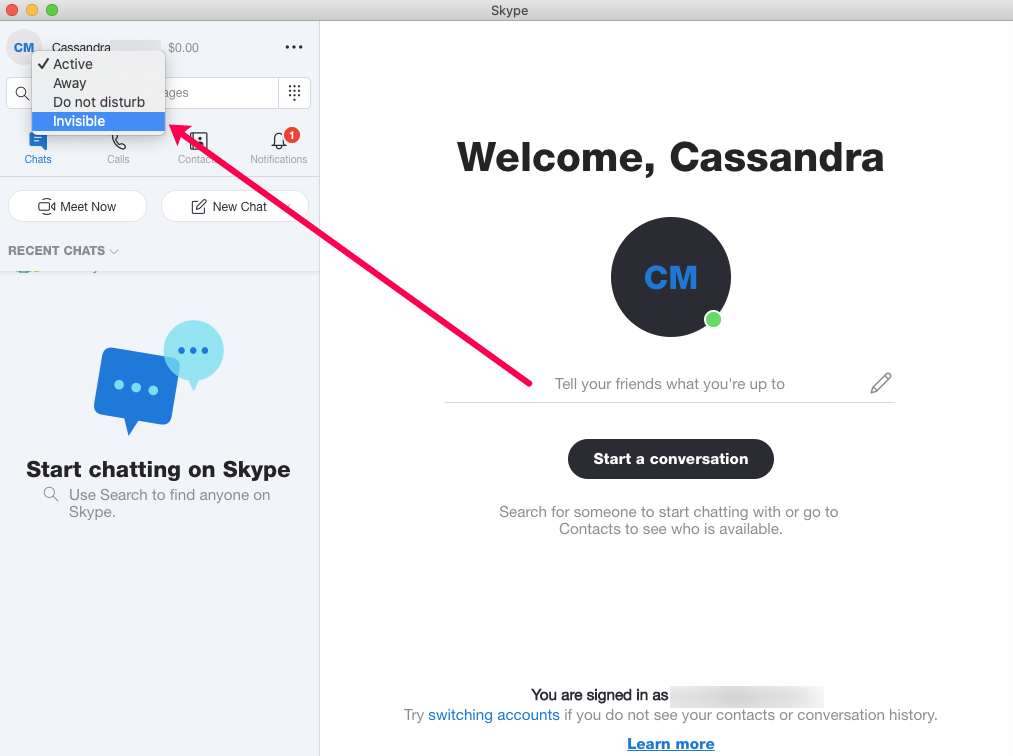
Als Nächstes besuchen wir die „Profileinstellungen“ unseres Skype-Kontos, um einige Änderungen vorzunehmen. Befolgen Sie die gleichen Anweisungen wie oben, um über den Skype-Desktop-Client auf die „Einstellungen“ zuzugreifen, und klicken Sie auf die Option „Ihr Profil“ direkt über der Option „Konto schließen“.
Es öffnet sich eine neue Webseite, auf der Sie Ihre Kontoeinstellungen anpassen können. Scrollen Sie nach unten zur Überschrift „Profileinstellungen“ und nehmen Sie Änderungen vor. Wenn Sie keine Kommunikation über Skype wünschen und nicht möchten, dass andere Ihr Konto finden, deaktivieren Sie einfach alle Kontrollkästchen.
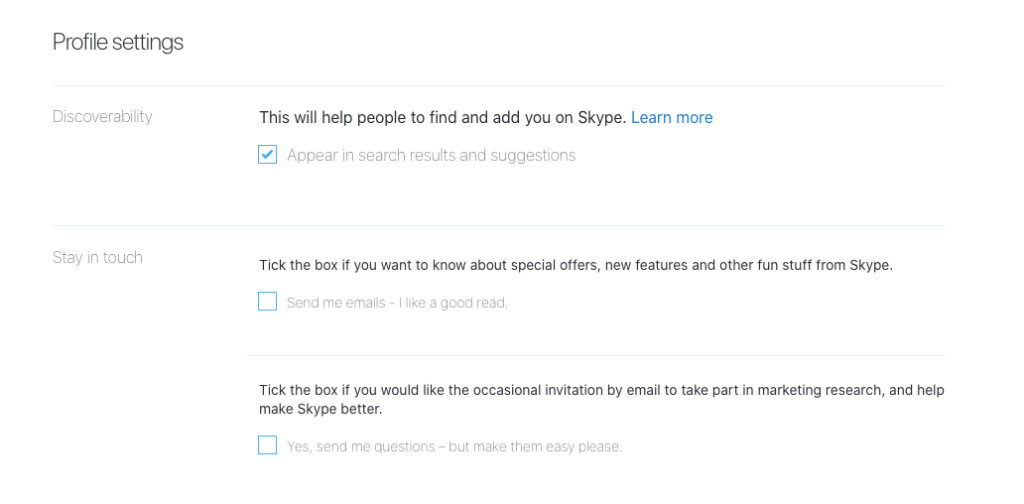
Schließlich können Sie auf derselben Seite Ihre Kontaktinformationen ändern, Ihr Geburtsdatum entfernen und vieles mehr. Wenn Sie Ihre Telefonnummer auf eine Nummer aktualisieren möchten, die nicht auf Sie zurückführbar ist, finden Sie hier einen Artikel. Wir haben hier auch einen Artikel zum Erhalten einer temporären E-Mail-Adresse.
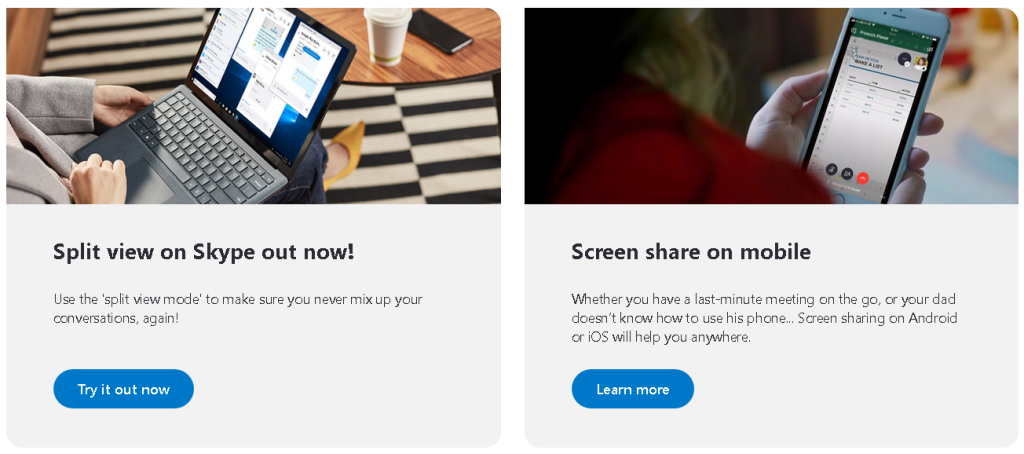
Skype-Alternativen
Wenn Sie Skype satt haben, aber dennoch eine Sprach- und Video-Chat-App für geschäftliche oder soziale Zwecke benötigen, stehen Ihnen zahlreiche tolle Alternativen zur Verfügung.
Einige dieser Alternativen umfassen:
- Zoom : eine beliebte cloudbasierte Videokonferenz-App, die speziell für große Unternehmen entwickelt wurde. Unterstützt große Gruppenchats und ist auf allen gängigen Betriebssystemen verfügbar.
- Discord : eine Video-, Sprach- und Text-Chat-App, die für Gamer entwickelt wurde, aber auch bei Gelegenheits- und Profibenutzern beliebt geworden ist.
- WhatsApp : eine kostenlose App, die Video-, Text-, Sprach- und Gruppenchat bietet. Benutzer benötigen lediglich eine Telefonnummer, um sich anzumelden und die Funktionalität der App zu nutzen.
- Google Hangouts : eine Skype-Alternative für Benutzer, die bereits im Google-Ökosystem tätig sind. Lässt sich in Gmail und andere Google-Apps integrieren, um ein nahtloses Chat-Erlebnis zu ermöglichen.
- Viber : bietet kostenlosen Video-, Text- und Sprachchat, und zahlende Kunden können jede Telefonnummer auf der Welt anrufen. Enthält zwar Werbung, diese ist jedoch eher unaufdringlich.
Jede dieser Optionen hat ihre eigenen Vor- und Nachteile. Werfen Sie also einen Blick darauf, welche dieser Skype-Alternativen Ihren Anforderungen am besten entspricht.
Abschließende Gedanken
Skype ist eine großartige Plattform, um mit Ihren Freunden, Ihrer Familie und Kollegen per Gespräch, Text und Video-Chat zu kommunizieren. Neuere Plattformen wie Zoom werden jedoch von vielen für ihre Online-Kommunikationsbedürfnisse bevorzugt.
Wenn Sie sich entschieden haben, Skype zu verlassen, befolgen Sie einfach die oben aufgeführten Schritte und Sie können Ihr Konto im Handumdrehen endgültig löschen.
